המשכיות עסקית בתקופת משבר כיצד עושים זאת מפגש 1 בסדרה 26.3.20 - כולל כתוביות
תוכן עניינים:
דפדפן Google Chrome כולל תכונת אבטחה הנקראת בידוד אתר קפדני , אשר מקשה על האבטחה של דפדפני Chrome ויכול לספק הגנה מפני כמה פגיעויות. התכונה אינה מופעלת כברירת מחדל ב- Chrome 63, אך תופעל ב- Google Chrome 64. לפי Google, " בעת הפעלת בידוד באתר, תוכן עבור כל אתר פתוח בדפדפן Chrome מוצג תמיד בתהליך ייעודי, מבודדים מאתרים אחרים. זה יוצר גבול אבטחה נוסף בין אתרי אינטרנט.
הדפדפנים כיום בנויים על ארכיטקטורה מרובת תהליכים. הם עושים שימוש בהגנה על הזיכרון, בקרת גישה, מהירות וביטחון. לאחר שהדפדפן הוא, כל כרטיסיית דפדפן מוקצה תהליך נפרד, כך שהתרסקות בדף אינטרנט אחד אינה פוגעת בכרטיסיות אחרות שאינן קשורות הפועל במקביל. במילים אחרות, זה פשוט מגן על שלמות דפדפן האינטרנט כולו. שימוש בתהליך נפרד עבור כרטיסיות דפדפן יספק למשתמש את היתרון של הגנה מפני תקלות.
דפדפנים מודרניים מגיעים עם שכבת אבטחה נוספת להגבלת הנזק שיכול להיגרם על ידי התוקפים. הוא משתמש בשני תהליכים הנקראים תהליך דפדפן ו תהליך עיבוד. תהליך הדפדפן מנהל את ממשק המשתמש ואת הכרטיסייה של הדפדפן ותהליכי עיבוד הם ספציפיים לשונית בלבד. תהליכים אלה מפיקים להשתמש בכלי קוד פתוח מנוע לתרגום והנחלת HTML. תהליך העיבוד ותהליך הדפדפן מתקשרים באמצעות מערכת Chromium IPC כדי לשמור על המצב העולמי.
התכונה בידוד קפדני של האתר מפעילה כל אתר בנפרד בתהליך מבודד שלה ומבטיחה שהתהליכים מוגבלים לאתר משפר יציבות וביטחון. לפעמים בשל כמה פגמים אבטחה, אתרי אינטרנט זדוניים להזין את הנתונים האחרים בתוך הדפדפן אשר עשוי להעניק האקרים גישה אישורי הכניסה שלך. בידוד אתר קפדני הוא אבטחה נוספת מפני באגים כאלה. כאשר תכונה זו מופעלת, כל אתר יפעל בארגז חול, והתהליכים יוגבלו לאתר זה בלבד.
פירוש הדבר שהתוקפים לא יוכלו לקיים אינטראקציה עם או לגנוב את התוכן מהחשבונות שלך באתרים אחרים. גם התרסקות של לשונית אחת לא ייקח את החלון כולו עם זה. `בידוד אתר` מגן על הדפדפן שלך מפני תוכנות ריגול ותוכנות זדוניות אחרות, וגם שולט בפגיעויות האבטחה של מעבדי Specter.
התכונה `בידוד קפדני של אתר` כוונה למעשה לארגונים, אך ניתן להשתמש בהם על ידי כל אדם להוסיף שכבת אבטחה חדשה בדפדפן Chrome. בעוד תכונה זו בהחלט לעזור לקשוח את האבטחה, אלא גם להגדיל את השימוש בזיכרון של כ 10-20%.
אפשר בידוד קפדני של האתר ב- Chrome
אפשר בידוד קפדני של האתר באמצעות דפדפני Chrome

- פתח את Chrome.
- סוג לחץ על לחץ על
- לחץ על Ctrl + F וחפש את בידוד אתר קפדני
- לחץ על הפעל כדי להפעיל את התכונה.
- כאשר תלחץ על הפעל, יופיע כעת לחצן הפעל מחדש כעת
הפעל מחדש את Chrome כדי שהשינויים ייכנסו לתוקף. הדפדפן יפעל מחדש עם כל הכרטיסיות פתוחות.
אפשר בידוד קפדני של האתר על ידי שינוי היעד

לחץ לחיצה ימנית על סמל Chrome ובחר מאפיינים.
תחת הכרטיסייה `קיצור דרך`, בשדה `יעד`, הדבק ` -site-per-process ` לאחר המרכאות עם רווח.
לכן היעד אמור להופיע כעת כ:
"C: Program Files (x86) Google Chrome Application chrome.exe "- site-per-process
כעת השתמש בקיצור זה או בסמל כדי להפעיל את דפדפן Chrome.
בידוד אתר קפדני מגן מפני פגיעות של ספקטר
Specter & Meltdown פגיעות שוברת את הבידוד של יישומים. זהו קוד שבו נעשה שימוש על ידי האקרים לגנוב נתונים אישיים אישיים שלך מן התהליכים הפועלים באתרים אחרים. נתונים אלה עשויים לכלול גם את פרטי הכניסה שלך. במילים אחרות, פגיעות הספקטר מאפשרת לתהליך לקרוא ולגנוב את הנתונים של תהליכים אחרים.
למרבה המזל, התכונה `בידוד קפדני` של Chrome מגנה כעת מפני תוכנה זדונית מסוכנת זו. למרות שהתכונה עדיין לא מופעלת כברירת מחדל ב- Chrome, תוכל בכל זאת לעשות זאת באופן ידני באמצעות שתי השיטות שהוזכרו למעלה. בידוד אתר קפדני יאפשר את הפעלת האתרים בבידוד והתהליכים יוגבלו לאתר זה בלבד. זה יגן עליך עוד יותר על הנתונים שלך מפני הפגיעות של Specter.
למרות שלא כל כך קל לתוקפים לקבל גישה מתהליכים של אתרי אינטרנט הפועלים בכרטיסיות אחרות, מומלץ תמיד להיות זהירים ולהישאר בטוחים. מומלץ תמיד לשמור את כל המכשירים שלך מעודכנים עם הגרסה העדכנית ביותר של מערכת ההפעלה ותוכנות אחרות הפועלות על המכונות שלך.
שחר של דמוקרטיה בפייסבוק? משתמשים מוזמנים למדיניות האתר של האתר
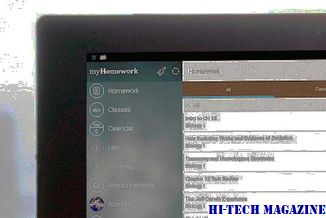
פייסבוק מציגה את מנהלי ה- Facebook שיאפשרו למשתמשים להצביע על נושאים מרכזיים שמשפיעים על פרטיות המשתמש.
האתר יזהיר אנשים אם הם מחפשים שאילתה שעשויה להחזיר תוכן מפורש, מייסד האתר רזה סרדהא אמר בדוא"ל ביום שישי.

מלבד פיתוח טכנולוגיית החיפוש, Sardeha ואחרים בצוות שלו, שבסיסה בהולנד, הציגו גם מסנן דו שכבתי.
האם עליך לבטל את בידוד האתר ב- Google Chrome

השבתת בידוד האתר של Chrome עשויה לתת כרום דחיפה זמנית. אז קרא מה זה בידוד אתרים ומדוע אסור להשבית אותו ב- Google Chrome.







